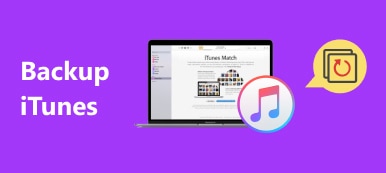在Windows上安裝最新版本或舊版本iTunes的教程
iTunes 內置於 Mac OS X/11; 但是,您必須在 Windows 11/10/8.1/8/7 及更早版本上手動安裝 iTunes。 作為適用於 iOS 設備的多功能實用程序,您可能需要 iTunes 來備份和恢復您的 iPhone、進行故障排除或購買內容。
根據我們的研究,一些iPhone用戶抱怨iTunes無法在PC上安裝。 這可能是因為iTunes在安裝過程中安裝了額外的軟件。 在本文中,我們將向您展示有關 在 Windows 11/10/8.1/8/7 上安裝 iTunes 正常。

部分1:如何安裝iTunes
自 2018 年 10 月起,Apple 將 iTunes 提供給 Microsoft Store。 但是,它僅適用於 Windows 11/7。 使用 Windows XNUMX 的人無法從 Microsoft Store 安裝 iTunes。
如何在 Windows 10/11 上安裝 iTunes
顯然,Microsoft Store提供了更多的好處,使切換iTunes安裝和更新值得。 這樣可以最大程度地減少無法安裝iTunes的可能性。 另外,它簡化了iTunes的安裝過程。

第一步: 啟動 開始 左下角的菜單,向下滾動並單擊 微軟商店 打開它。
第一步: 每填寫完資料或做任何更動請務必點擊 搜尋,進入 iTunes 並點擊 Enter 在你的鍵盤上。然後選擇第一個結果開啟iTunes安裝頁面。
第一步: 向下滾動,然後轉到 系統要求 標籤。 確保您的Windows可用,然後單擊 Get 按
第一步: 出現提示時,單擊 可以 確認它繼續 下載iTunes。 等到你收到通知 發佈會 or 置頂 iTunes中。
現在,你可以找到你的iTunes 開始 目錄
請注意: 與獨立版本相比,iTunes的Microsoft Store版本遵循不同的目錄。
獨立的iTunes: C:\Users\ \AppData\Roaming\Apple Computer\MobileSync\Backup
Microsoft Store版本: C:\Users\ Apple\MobileSync\Backup
如何在Windows 7上安裝iTunes
從 Microsoft Store 安裝的最新版本的 iTunes 僅適用於 Windows 10/11。 因此,如果您使用的是 Windows 8.1/8/7,則必須從 Apple 網站獲取 iTunes。 幸運的是,iTunes 可以免費下載和使用。

第一步: 運行您的網頁瀏覽器,例如 Chrome、IE、Firefox 等。將 (https://support.apple.com/en-us/docs) 複製並貼上到網址列中,然後按 Enter 按鈕打開Apple的下載頁面。
第一步: 選擇 iTunes 在頂部列表中打開iTunes 下載 頁。 閱讀每個iTunes下載標題下的系統要求,然後按右側下方的下載鏈接。 獲取最新的iTunes安裝程序或舊版本到您的桌面。
第一步: 接下來,雙擊安裝程序並單擊 運行 按鈕開始安裝最新版本或舊版本的iTunes。
第一步: 上 安裝選項 屏幕,檢查 將iTunes快捷方式添加到我的桌面 或不根據您的需要。 從下拉列表中選擇您喜歡的語言並保留默認語言 目標文件夾.
第一步: 在操作欄點擊 安裝 用於在Windows 7上確認並啟動iTunes安裝的按鈕。 完成後,點擊 完 按鈕來完成它。

如果iTunes無法在PC上安裝該怎麼辦
有時,您無法在PC上安裝iTunes,尤其是獨立版本。 以下提示用於解決問題。
確保您登錄PC上的管理員帳戶。
iTunes for Windows要求安裝最新Service Pack的Windows 7或更高版本。 如果您使用的是其他版本的Windows,則必須下載舊的iTunes。
對於 Windows 10/11 用戶,如果單機版不起作用,請前往 Microsoft Store 獲取 iTunes。
右鍵單擊iTunes安裝程序並選擇 以管理員身份運行 什麼時候開始iTunes安裝。
如果您之前安裝過iTunes,請將其卸載並安裝Apple組件。 然後再次嘗試安裝iTunes。
防病毒軟件可能會阻止iTunes,因此您最好在此過程中將其禁用。
未知 iTunes錯誤.
部分2:最佳iTunes替代品:MobieTrans
隨著蘋果不斷向其推出功能,iTunes非常豐富。 Apeaksoft MobieTrans 是iTunes的最佳替代品,具有很多好處。
 推薦
推薦- 在iPhone和PC,Android或其他iPhone之間同步數據。
- 支持iOS上的所有數據類型,包括聯繫人,照片,短信等。
- 讓您在PC上預覽iOS數據以進行備份,傳輸或管理。
- 適用於運行 iOS 18/17/16/15/14/13/12/11 或更早版本的 iPhone 和 iPad。
簡而言之,如果iTunes不會在您的PC上安裝,則這是管理iPhone數據和文件的最佳選擇。
如何在不在PC上安裝iTunes的情況下管理iPhone數據
步驟1:安裝最好的iTunes替代品
MobieTrans 是一個桌面應用程序,因此您需要將其下載並安裝到您的 PC 上。 它與 Windows 11/10/8.1/8/7 兼容。
然後使用設備隨附的Lightning電纜將iPhone連接到計算機。 啟動最好的iTunes替代品,讓它檢測你的iPhone。

步驟2:將文件添加到iPhone
我們以照片為例告訴您如何將文件添加到iPhone。 從左側邊欄轉到數據類型,例如 開幕典禮照片。 點擊 更多 按鈕開啟資源管理器窗口,導航至照片並將其新增至 iPhone。

步驟3:將數據從iPhone備份到PC
要將文件(如音樂)從iPhone傳輸到硬盤,請轉到 音樂 選項卡並預覽 iPhone 上儲存的所有歌曲。檢查您要備份的所有歌曲,點擊頂部功能區上的 PC 按鈕,然後選擇您的 PC。 幾秒鐘後,您可以在硬盤上找到音樂。

結論
本教程分享了在 Windows 11 及更早版本上安裝 iTunes 的方法。 正如您所看到的,在各種操作系統上實現它有點不同。 對於 Windows 10/11,Microsoft Store 是獲取 iTunes 的最佳地點。 當然,獨立的 iTunes 也適用於 Windows 10/11。 此外,Apple 的 iTunes 下載頁面提供了適用於各種系統的舊版本。 如果你不喜歡 iTunes,你可以試試第三方軟件,比如 Apeaksoft MobieTrans。 它不僅易於使用,而且適用於廣泛的系統。 更多問題? 請在下方留言。